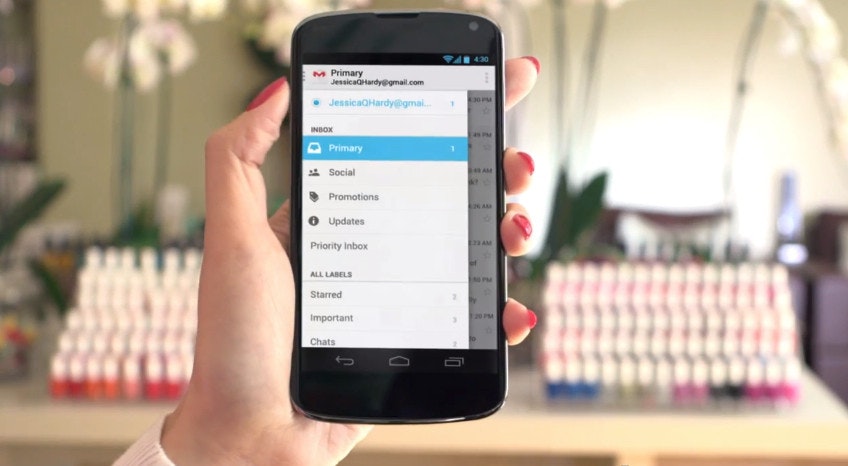Email adalah salah satu media komunikasi yang sangat populer digunakan oleh orang, terutama ketika sudah terhubung ke internet. Email dapat diibaratkan adalah surat di dunia maya. Dengan email, kamu bisa mengirim pesan berupa teks, gambar, sampai dengan video dalam bentuk lampiran.
Dengan email pula, kamu dapat mendaftarkan diri ke berbagai website. Mulai dari website sosial media seperti Facebook, Twitter, Instagram, dan Friendster. Kamu juga bisa mendaftar ke forum dan website-website lain dengan email.
Seiring dengan berjalannya waktu dan berbagai alasan, kamu mungkin berkeinginan untuk membuat akun email baru. Namun kamu masih ragu, karena kamu khawatir jika nantinya teman dan kolega akan mengirim pesan ke alamat email lama kamu dan kamu tidak mengetahuinya.
Tapi tenang saja. Sebenarnya, sebagian besar penyedia layanan email memiliki fitur Auto Forward. Auto Forward adalah fitur yang akan secara otomatis memforward semua email yang di terima ke alamat email baru kamu.
Jadi, kamu bisa membuat akun email baru tanpa takut tidak mengetahui jika nanti ada teman yang mengirimi kamu pesan di alamat email yang lama. Karena semua email dari mereka akan langsung di forward ke alamat email baru kamu.
Baca juga: Cara Mengirim Email dengan Lampiran di Gmail
Cara Forward Email Secara Otomatis di Gmail
Jika kamu menggunakan layanan email dari Gmail, maka kamu beruntung. Karena untuk dapat menggunakan fitur Auto Forward, kamu dapat menggunakannya dengan mudah, tanpa ribet.
Pertama, masuk ke alamat email lama kamu. Jika sudah, klik tombol dengan logo Gear yang ada dikanan atas. Lalu pilih Setelan (atau Settings, tergantung dari bahasa yang kamu gunakan di Gmail).
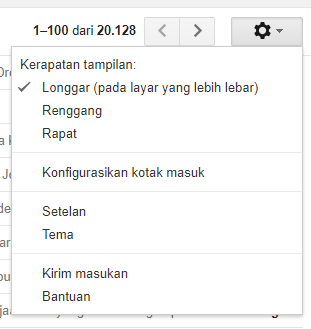
Kemudian kamu akan masuk ke halaman Setelan. Di bagian atas, kamu akan melihat beberapa opsi. Pilih Penerusan dan POP/IMAP.

Jika sudah, klik tombol “Tambahkan alamat penerusan”.
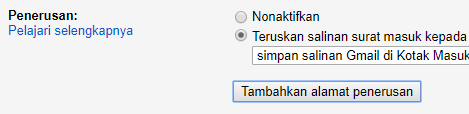
Lalu kamu akan melihat seuah kotak dialog bertulisan “Tambahkan alamat penerusan”. Masukkan alamat email baru kamu ke dalam kolom yang telah disediakan.
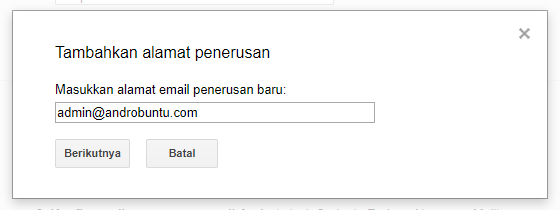
Jika sudah, akan muncul kotak konfirmasi seperti yang terlihat pada gambar dibawah ini.
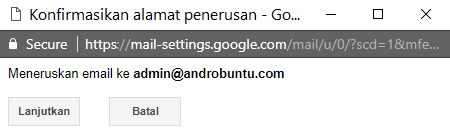
Klik Lanjutkan. Kemudian, akan muncul kotak dialog lagi yang berisi pemberitahuan bahwa Gmail telah mengirim kode konfirmasi ke alamat email baru kamu.
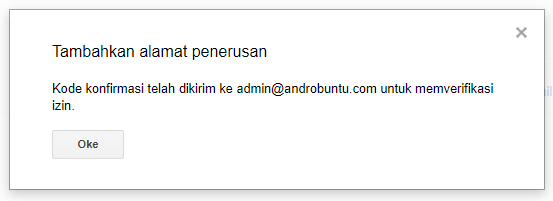
Jadi, selanjutnya kamu harus masuk ke alamat email baru kamu. Kemudian, periksa kode yang dikirimkan Gmail. Berikut ini adalah contoh email berisi kode konfirmasi yang dikirim oleh Gmail.
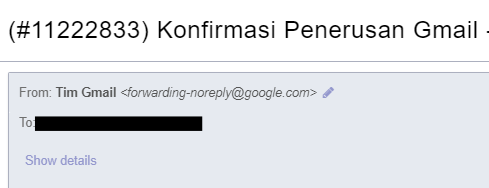
Masukkan kode konfirmasi tersebut ke kotak konfirmasi kode yang ada di Gmail.

Jika sudah, maka setiap kali ada email baru yang dikirim ke alamat email lama kamu, akan secara otomatis diteruskan atau di forward ke alamat email baru kamu. Jadi, kamu tidak akan pernah kehilangan semua email yang dikirimkan orang ke alamat email lama.
Bahkan, kamu bisa langsung membalasnya dari alamat email baru. Cara ini sangat cocok digunakan untuk kamu yang baru saja membuat alamat email baru, namun di alamat email lama telah banyak teman dan kolega yang berkomunikasi dengan kamu.
Jadi, jika suatu waktu mereka mengirimi kamu email ke alamat email lama, kamu bisa membacanya di alamat email baru. Semoga membantu.